Installation af Fedora på Oracle VM VirtualBox er en ret ligetil proces. I denne guide viser vi dig, hvordan du får det gjort. Først skal du downloade Fedora ISO fra den officielle Fedora hjemmeside. Når du har ISO'en, kan du oprette en ny virtuel maskine i VirtualBox og montere ISO'en som den virtuelle maskines optiske drev. Start derefter den virtuelle maskine op og følg vejledningen på skærmen for at installere Fedora. Installationsprocessen er ret ligetil og bør ikke tage mere end et par minutter. Når Fedora er installeret, kan du begynde at bruge det, ligesom du ville gøre med ethvert andet operativsystem. Du kan installere yderligere software, oprette brugerkonti og så videre. Generelt er installation af Fedora på Oracle VM VirtualBox en relativt simpel proces. Bare sørg for at downloade Fedora ISO og følg anvisningerne på skærmen under installationsprocessen.
Fedora er et Linux-operativsystem, der er meget nyttigt for softwareudviklere, cloud-ingeniører og tech-entusiaster generelt. Selvom du kan installere Fedora med dit nuværende operativsystem, giver det mening at oprette en virtuel maskine og installere Fedora på den. I dette indlæg vil vi gøre det samme ved at bruge et af de bedste VM-værktøjer, Oracle VM VirtualBox. Så hvis du vil installer Fedora på Oracle VM VirtualBox, denne guide er til dig.

Sådan installeres Fedora på Oracle VM VirtualBox
For at installere Fedora på Oracle VM VirtualBox skal du følge nedenstående trin.
- Download Fedora ISO
- Installer virtualbox
- Konfigurer en virtuel maskine
- Download og installer Fedora
Lad os tale om dem i detaljer.
1] Download Fedora ISO-filen
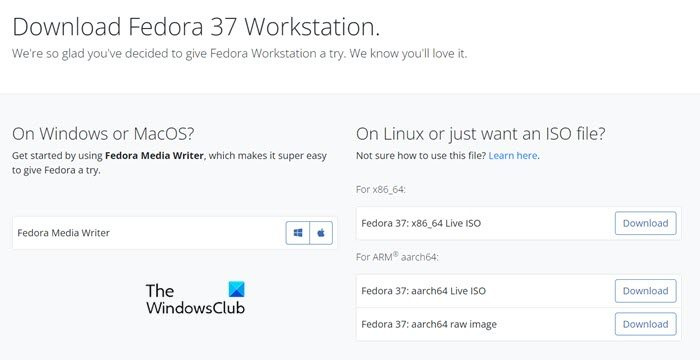
Hvad skal du bruge for at installere softwaren? Selve softwaren. Så for at installere Fedora har du brug for Fedora ISO. For at gøre det samme, gå til getfedora.org og klik på Hent nu i Fedora Workstation sektionen. Vælg det operativsystem, du vil downloade filen til, og download den derefter. Sørg for at opbevare ISO på et tilgængeligt sted.
2] Installer virtualbox
Når du har downloadet ISO-filen, er det tid til at downloade VirtualBox, hvor vi installerer Fedora. VirtualBox kan downloades fra den officielle hjemmeside, virtual box.org . Klik blot på knappen Download for at få en kopi af softwaren, og gå derefter til mappen Download og installer VirtualBox. Du skal blot følge instruktionerne på skærmen for at fuldføre processen.
hvordan man accepterer kommentarer i ord
3] Konfigurer den virtuelle maskine
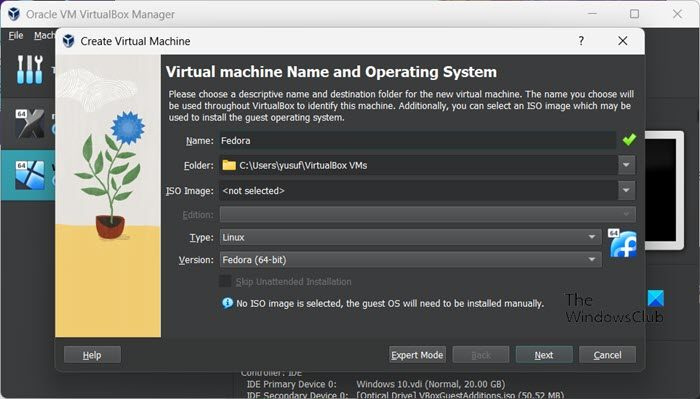
Nu hvor vi har alt, hvad vi behøver for at installere Fedora, lad os installere og opsætte den virtuelle maskine, før vi installerer OS. Afhængigt af konfigurationen af din computer og de ressourcer, du har allokeret til den, vil Fedora enten flyve eller kravle på dit system. Derfor skal du sørge for at vælge med omhu. For at gøre det samme skal du følge de foreskrevne trin.
- åben virtuel boks på din computer.
- Klik nu på knappen 'Opret'.
- Indtast 'Fedora' i feltet 'Navn'. Dette vil automatisk indstille typen til Linux og versionen til Fedora (64-bit). Hvis ikke, skal du bare gøre det selv, så dit OS er klar.
- Klik på 'Næste.
- Indstil basishukommelsen til 2048 MB og processoren til 1 (mindst).
- Fjern markeringen Aktiver EFI og klik derefter på Næste.
- Sæt kryds i feltet forbundet med Opret en virtuel harddisk nu og drevstørrelse op til 15,00 GB.
- Sørg for, at afkrydsningsfeltet 'Pre-allokér fuld størrelse' er fjernet, og klik på 'Næste'.
- Klik til sidst på Udfør.
Nu hvor vi har skabt den virtuelle maskine, lad os gå videre til næste trin.
4] Download og installer Fedora
Nu hvor vi har oprettet den virtuelle maskine, skal vi starte op ved hjælp af ISO-filen og derefter installere operativsystemet. For at gøre det samme skal du blot følge nedenstående trin.
- Vælg den oprettede virtuelle maskine, og klik på 'Indstillinger'.
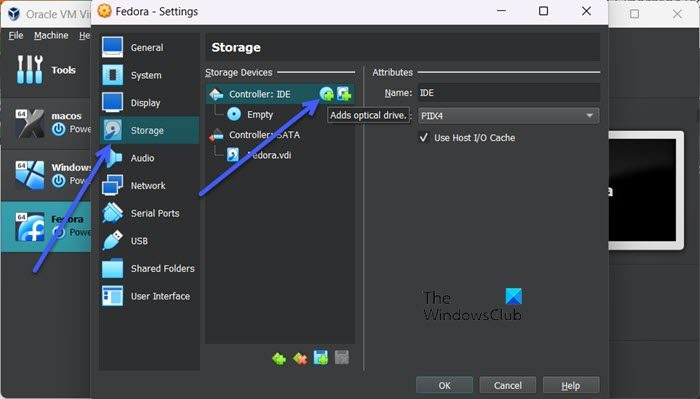
- Gå til fanen 'Opbevaring' og klik på knappen optisk disk knap.
- Klik på 'Tilføj














